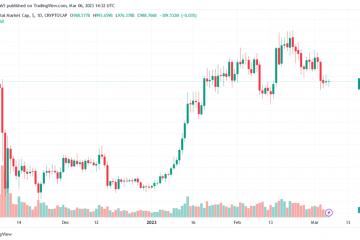Digamos que você esteja em uma entrevista ou evento ou na escola, etc. Você não pode digitar notas com rapidez suficiente! O que fazer?? Bem, você pode usar o OneNote para gravar notas de áudio! Sim, parece bom demais para ser verdade, mas é realmente verdade!
Gravação
Antes de se apressar em qualquer coisa, primeiro certifique-se de que seu computador com Windows 10 tenha um microfone que está configurado corretamente.
Siga as etapas abaixo para saber como:
Clique em um local na página atual onde gostaria de iniciar a gravação de áudio.Na guia Inserir, clique em Áudio.O OneNote começará a gravar imediatamente. Para verificar se uma gravação está em andamento, observe o contador de tempo crescente na guia Gravação que apareceu. Para interromper a gravação, basta clicar em Parar na guia Gravação guia.O OneNote encerrará sua gravação.
Caso deseje continuar a gravação posteriormente, clique em Gravar.
Ouvir
Para ouvir uma gravação de áudio em suas anotações, siga as etapas abaixo:
Clique duas vezes em qualquer ícone Gravação de áudio em qualquer página de seu notebook. Durante a reprodução áudio de volta no OneNote para Windows 10, você pode usar os controles adicionais na guia Áudio que aparecem – incluindo Pausar, Voltar 5 minutos, Voltar 15 segundos, Avançar 15 segundos e Avançar 5 minutos.
Excluir
Depois de terminar com um gravação de áudio e não precisar mais dela, siga as etapas abaixo:
Em qualquer página, clique com o botão direito clique no ícone Gravação de áudio da gravação que deseja excluir. No teclado, pressione a tecla Excluir.
Aviso: Quando você exclui uma gravação de áudio de suas anotações, ela é apagada imediata e permanentemente e não pode ser recuperada.
—